Что такое SSL?
SSL - это протокол обмена информацией. Благодаря ему информация передаётся в зашифрованном виде. Поэтому даже если кусок этой информации и будет украден злоумышленником, то расшифровать его он всё равно не сможет.Чтобы SSL работал, нужно установить на сайте SSL сертификат. Для простых пользователей изменения не будут видны. Разве что в адресной строке браузера будет показан замок перед названием сайта:
 А если у сайта нет сертификата, то будет показан перечёркнутый замок:
А если у сайта нет сертификата, то будет показан перечёркнутый замок:

Необходимость в SSL
Опасно ли пользоваться сайтом, если у него нет шифрования? Да, только если Вы передаёте свои данные на сайт. К примеру, если на сайте есть форма регистрации и нет шифрования, то лучше не пользоваться таким сайтом. Ведь при отправке формы регистрации данные могут быть легко перехвачены.С другой стороны, нет никакой опасности в посещении сайтов, на которых Вы не оставляете никакой информации. К примеру, в личных блогах: зашли, прочитали статью, закрыли сайт. В таких случая информация передаётся от сайта к пользователю, а не от пользователя к сайту.
Где взять SSL сертификат?
SSL сертификаты необходимо приобретать у специальных фирм. Стоимость сертификатов зависит от гарантийных обязательств (чем больше гарантии надёжности - тем дороже сертификат). Стоимость самого дешёвого сертификата сопоставима со стоимостью годовой регистрации доменного имени. Стоимость самого дорогого - в сотни или тысячи раз больше.До недавнего времени все SSL сертификаты были платными. С развитием защищённых соединений появились общественные организации, которые предоставляют бесплатные сертификаты. Одна из таких организаций - Let's Encrypt. Бесплатные сертификаты от Let's Encrypt вполне подойдут подавляющему большинству сайтов в интернете. Конечно, если это не сайт банка, которому желательно иметь очень-очень надёжный сертификат.
Как установить SSL сертификат?
На нашем хостинге выпуск и установка бесплатных Let's Encrypt сертификатов происходит автоматически. Для этого лишь надо нажать пару кнопок в личном кабинете. Разберём детально всю последовательность заказа и установки такого сертификата.Сначала авторизуйтесь в личном кабинете по адресу my.mousedc.ru, либо зарегистрируйтесь, если ещё не стали нашим клиентом. В верхнем меню панели администрирования найдите пункт "Хостинг". Кликните на него:
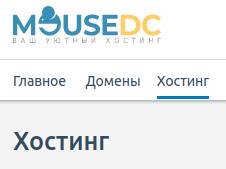 Для настройки SSL сертификата, необходимо перейти в его панель управления хостингом. Делается это несколькими способами. Первый - кликнуть на кнопку вызова выпадающего меню в списке, а затем кликнуть на кнопку "Перейти в панель":
Для настройки SSL сертификата, необходимо перейти в его панель управления хостингом. Делается это несколькими способами. Первый - кликнуть на кнопку вызова выпадающего меню в списке, а затем кликнуть на кнопку "Перейти в панель":
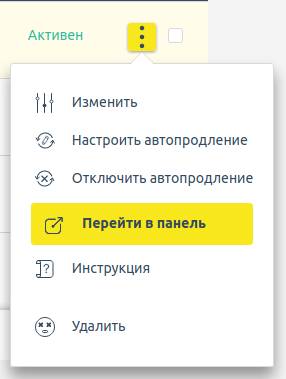 Либо можно кликнуть на название хостинга в списке, и в открывшемся окне изменения настроек найти кнопку "Меню". Оно вызовет то же самое выпадающее меню, в котором нужно кликнуть на пункт "Перейти в панель":
Либо можно кликнуть на название хостинга в списке, и в открывшемся окне изменения настроек найти кнопку "Меню". Оно вызовет то же самое выпадающее меню, в котором нужно кликнуть на пункт "Перейти в панель":
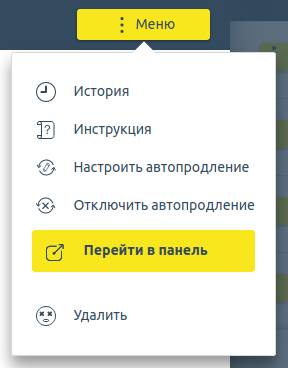 Произойдёт переход на панель администрирования виртуальным хостингом. Через эту панель можно установить SSL сертификат.. Для этого в левом боковом меню найдите пункт "WWW" - "SSL-сертификаты":
Произойдёт переход на панель администрирования виртуальным хостингом. Через эту панель можно установить SSL сертификат.. Для этого в левом боковом меню найдите пункт "WWW" - "SSL-сертификаты":
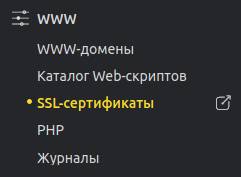 Кликните на этот пункт и откроется список всех SSL-сертификатов. В верхнем меню найдите пункт Let's Encrypt:
Кликните на этот пункт и откроется список всех SSL-сертификатов. В верхнем меню найдите пункт Let's Encrypt:
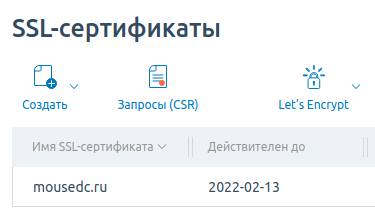 Кликните на эту кнопку и откроется форма создания бесплатного сертификата от Let's Encrypt:
Кликните на эту кнопку и откроется форма создания бесплатного сертификата от Let's Encrypt:
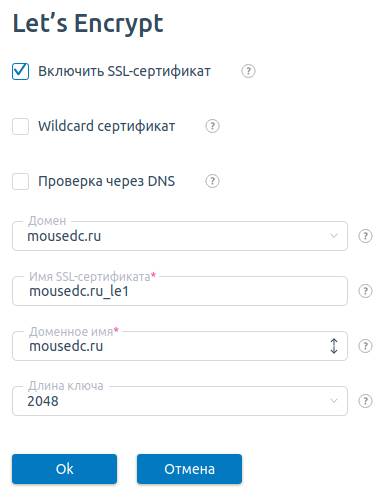 Найдите выпадающий список "Домен" и убедитесь, что там выбран именно тот домен, к которому хотите сгенерировать сертификат. Остальные настройки можно не изменять - они подставятся автоматически. Поэтому просто кликните на кнопку "Ок" внизу формы. Форма закроется, произойдёт переход на список сертификатов, и начнётся выпуск и установка сертификата. Статус сертификат можно наблюдать в последней колонке "Используется":
Найдите выпадающий список "Домен" и убедитесь, что там выбран именно тот домен, к которому хотите сгенерировать сертификат. Остальные настройки можно не изменять - они подставятся автоматически. Поэтому просто кликните на кнопку "Ок" внизу формы. Форма закроется, произойдёт переход на список сертификатов, и начнётся выпуск и установка сертификата. Статус сертификат можно наблюдать в последней колонке "Используется":
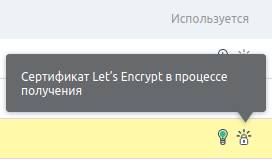 Если статус сертификата отображается как замок с шестерёнкой, то это значит, что он находится в процессе выпуска. Подождите несколько минут - он выпустится и применится к сайту. После успешного окончания выпуска сертификата стоит проверить настройки домена, для которого он выпускался. Для этого кликните на пункт в левом меню "WWW" - "WWW-Домены":
Если статус сертификата отображается как замок с шестерёнкой, то это значит, что он находится в процессе выпуска. Подождите несколько минут - он выпустится и применится к сайту. После успешного окончания выпуска сертификата стоит проверить настройки домена, для которого он выпускался. Для этого кликните на пункт в левом меню "WWW" - "WWW-Домены":
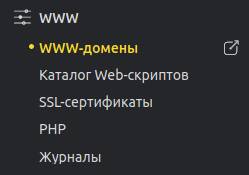 Откроется список всех сайтов. В списке кликните два раза на нужный домен или нажмите на кнопку "Изменить", выбрав нужный домен:
Откроется список всех сайтов. В списке кликните два раза на нужный домен или нажмите на кнопку "Изменить", выбрав нужный домен:
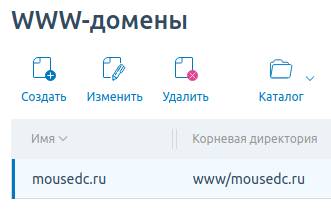 Откроется меню изменения настроек сайта. Проверьте стоит ли галочка напротив пункта "Защищенное соединение (SSL)". Это необходимо, потому что иначе поисковые системы будут воспринимать простую и защищённую версию сайта как два разных сайта, которые крадут у друг-друга контент. Что негативно скажется на ранжировании. Поэтому обязательно сделайте перенаправление.
Откроется меню изменения настроек сайта. Проверьте стоит ли галочка напротив пункта "Защищенное соединение (SSL)". Это необходимо, потому что иначе поисковые системы будут воспринимать простую и защищённую версию сайта как два разных сайта, которые крадут у друг-друга контент. Что негативно скажется на ранжировании. Поэтому обязательно сделайте перенаправление.
Вторым делом проверьте значение в выпадающем пункте "SSL-сертификат". Там должен быть выбран только что созданный сертификат:
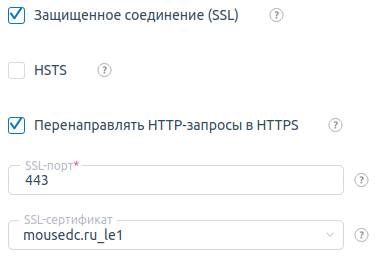
Настоятельно не рекоммендуем использовать HSTS. Эта система безопасности может приводить к невозможности просмотра некоторых страниц сайта в различных браузерах. Поэтому стоит выключить HSTS в настройках сайта.
Нажмите на кнопку "Ок" внизу формы для применения изменений. Произойдёт переход на список доменов.
Если сертификат успешно выпустился, то остаётся только проверить его работу. Для этого войдите на любую страницу Вашего сайта и проверьте адрес. Если в адресе есть "https://" и браузер не выдаёт предупреждений об "ограниченном шифровании", то всё работает отлично.
Для эксперимента попробуйте удалить букву "s" в адресной строке браузера из фразы "https://", чтобы получилось "http://". Тогда при переходе по такому адресу браузер всё равно перейдёт на защищённую версию "https://", ведь в настройках стоит галочка напротив пункта "Защищенное соединение (SSL)". Поэтому происходит перенаправление.
Ограниченное шифрование
Выпуск и правильная установка SSL сертификата не гарантирует, что сайт будет полностью работать через защищённое соединение. Оставшаяся часть работы зависит не от хостинга и сертификата, а от владельца сайта. Поэтому если браузер выдаёт предупреждение, то стоит открыть консоль и проверить, почему происходит ошибка.Если вы пользуетесь одним из популярных браузеров (Chrome, FireFox, Safari, Opera), то в них уже встроена консоль, в которой можно увидеть ошибки, возникающие в работе страниц сайта. Для этого откройте страницу сайта и кликните на клавишу F12 на клавиатуре. Откроется панель разработчика, в которой одна из первых вкладок именуется "Консоль":
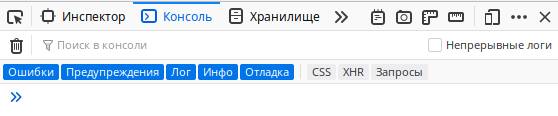 Кликните на вкладку "Консоль" и посмотрите какие ошибки выдаёт сайт. Если SSL шифрование имеет статус "ограниченного", то скорее всего проблема с путями до статического контента (картинки, CSS/JS файлы). А именно проблема в том, что иногда вебмастеры используют абсолютные адреса, к примеру:
Кликните на вкладку "Консоль" и посмотрите какие ошибки выдаёт сайт. Если SSL шифрование имеет статус "ограниченного", то скорее всего проблема с путями до статического контента (картинки, CSS/JS файлы). А именно проблема в том, что иногда вебмастеры используют абсолютные адреса, к примеру:
<img src="http://mousedc.ru/mouse.jpg"><img src="https://mousedc.ru/mouse.jpg"><img src="/mouse.jpg">Сертификаты SSL становятся неотъемлемой частью сайтов. Совсем недавно компания Google объявила, что собирается запретить в своём браузере Chrome загрузку любого контента по незащищённому соединению. Это означает, что все сайты без сертификатов SSL просто перестанут открываться у пользователей браузера от Google. А следовательно, сайты потеряют аудиторию.







